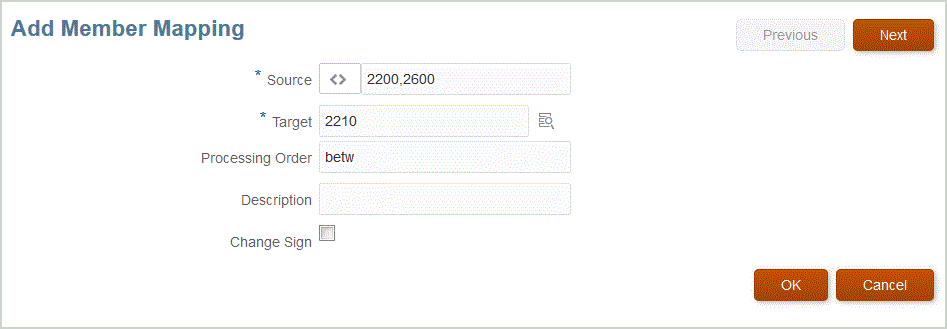Adición de asignaciones de miembros
Al procesar los valores de origen para transformaciones, es posible que varias asignaciones se puedan aplicar a un valor de origen específico. El orden de prioridad es Explícito, Entre, En, Multidimensional y Como.
Para agregar una asignación de miembro:
- En la página de inicio de Data Integration, haga clic en
 a la derecha de la integración y, a continuación, seleccione Asignar miembros.
a la derecha de la integración y, a continuación, seleccione Asignar miembros. - Si desea compartir la asignación de otra integración, seleccione la Referencia de ubicación.
Se le solicitará que proporcione una referencia de ubicación si va a definir mapas para la integración actual.
- En la lista desplegable Dimensión, seleccione la dimensión que desee editar o a la que desee agregar asignaciones de miembros.
- Haga clic en
 (icono de Agregar) para agregar una nueva asignación de miembros.
También puede editar las asignaciones existentes según sea necesario sin agregar una nueva asignación. Para ello, seleccione una asignación y haga clic en el icono Editar
(icono de Agregar) para agregar una nueva asignación de miembros.
También puede editar las asignaciones existentes según sea necesario sin agregar una nueva asignación. Para ello, seleccione una asignación y haga clic en el icono Editar .
. - En la página Agregar asignación de miembros y Origen, seleccione el tipo de asignación de miembros en la lista desplegable Tipo de asignación. A continuación, especifique el valor de origen.
Tipos de asignaciones de miembros:
Tipo de asignación Descripción Consulte también 
Asocie y reemplace el valor de origen exactamente por el valor de destino.
Las asignaciones explícitas son asignaciones en las que se reemplazan todos los elementos. Por ejemplo, el valor de origen "ABC" se reemplaza por el valor de destino "123".
Uso de asignaciones explícitas 
Reemplace un rango continuo de valores de origen por un solo valor de destino.
Por ejemplo, un rango de "001" a "010" se reemplaza por un valor.
Otro ejemplo: Puede que tenga que asignar las cuentas de 300 000 a 3 001 999 a Ganancias retenidas, pero las cuentas 310 000 pueden ser dividendos o contribuciones de Capital.
Uso de asignaciones Entre 
Enumere los valores de origen no secuenciales (no continuos) que se deben asignar a un valor de destino.
En este caso, se asignan varios valores a uno dentro de una asignación, con lo que se elimina la necesidad de crear varias reglas (tal y como se exige para una asignación explícita).
Por ejemplo, puede asignar las cuentas de origen 1503, 1510 y 1515 a la cuenta de destino 15000010.
Uso de asignaciones En 
Utilice caracteres especiales para asociar una cadena en el valor de origen y asignarla a un valor de destino.
Las asignaciones Como utilizan caracteres comodín: Asteriscos (*) y signos de interrogación (?). Los asteriscos son marcadores de posición para cualquier número de caracteres.
Por ejemplo, 1190* asigna las cuentas 1190, 1190100 y 1190-200 a la cuenta de destino Efectivo.
Los signos de interrogación son marcadores de posición para un carácter. Por ejemplo, la cuenta de origen 119? solo se asigna a las cuentas de origen que contienen cuatro caracteres y empiezan por 119.
Uso de asignaciones Como 
La asignación multidimensional permite asignar un valor objetivo para una combinación específica de valores de la columna de origen.
Esta funcionalidad proporciona la capacidad de cargas datos en dimensiones no disponibles en la aplicación de destino.
Por ejemplo, la asignación para la dimensión Account se puede basar en los valores de origen Entity, Product y Project.
Además, se pueden seleccionar las dimensiones de búsqueda que se agregan en el registro de la aplicación de destino. Estas dimensiones contienen dimensiones de origen que no existen en la aplicación objetivo. Proporcionan incluso más flexibilidad al crear filtros de varias dimensiones. Es la forma de facilitar la carga de datos condicional.
Uso de asignaciones multidimensionales 
Nota:
El tipo de asignación Expresión regular está disponible para cargas basadas en archivo de Modalidad rápida.
Para obtener más información, consulte Uso de la Modalidad rápida para las cargas basadas en archivo.
Expresión regular que utiliza una secuencia de caracteres que especifica un patrón de coincidencia en el texto.
Este tipo de asignación solo está disponible para registros de origen.
Solo se pueden utilizar expresiones regulares soportadas por Java.
Por ejemplo, si desea aplicar una expresión regular que ignore una fila que tenga cinco dígitos en el registro de origen, puede especificar .* \d{5} y, en el destino, especificar IGNORE.
Otros ejemplos:
110[1-9]{3}999: empieza por 110 seguido de 3 números cualquiera y termina en 999
^[A-Z][1-5]{5}; empieza por el alfabeto en mayúsculas seguido por 5 números entre 1 y 5
^1[1-5]{5}9{3}: empieza por 1 seguido por 5 números cualquiera entre 1 y 5 y termina en 999
Una expresión regular se puede definir para un registro completo, además de para un campo individual. Esto le permite definir una expresión regular en varios campos en toda la cadena de registro. La expresión se especifica con el formato:
$RECORD$regex.Por ejemplo, para filtrar un registro con los valores 3121,14020 en los valores siguientes,
"USD","0000","0000","0000","0000","Ending Balance","Vision Foods - USA IFRS SecLed","3099","31010","000","Actual","YTD","0000","Total",0.0 "USD","0000","0000","0000","0000","Ending Balance","Vision Foods - USA IFRS SecLed","3111","11010","000","Actual","YTD","0000","Total",-70346.2 "USD","0000","0000","0000","0000","Ending Balance","Vision Foods - USA Ledger","3121","14020","000","Actual","YTD","0000","Total",4.228475022E7
utilice la expresión
$RECORD$[a-z,A-Z]{3},[0-9]{4},[0-9]{4},[0-9]{4},[0-9]{4},[a-z,A-Z,\s]*,[a-z,A-Z,\s,-]*,3121,14020,[0-9]*,[a-zA-Z]*,[A-Z]*,[0-9]*,[A-Z,a-z]*,[0-9]*.[0-9]*Consulte:
Nota:
Al procesar los valores de origen para transformaciones, es posible que varias asignaciones se puedan aplicar a un valor de origen específico. El orden de prioridad es: Explícito, Entre, En, Multidimensional y Como. En los tipos Entre y Como, las asignaciones se pueden solapar. - En Destino, introduzca el valor de destino para el nombre del miembro de la dimensión.
Puede introducir un miembro individual como destino o seleccionar un valor mediante un selector de miembros haciendo clic en
 .
. - En Orden de procesamiento, especifique el orden de la asignación.
El orden de procesamiento determina el nivel de prioridad en un tipo de asignación. Las asignaciones se procesan en orden alfabético por el nombre en un tipo de asignación. También se pueden utilizar números para ayudar a la ordenación. Por ejemplo, si la numeración se realiza por decenas o cientos, puede insertar un nuevo valor entre los existentes. Si las asignaciones están numeradas con 10, 20 y 30, puede agregar una asignación que empiece por 25 de forma que no sea necesario cambiar el nombre de otras asignaciones.
- En Descripción, introduzca una descripción de la asignación.
- Seleccione Cambiar signo para invertir el signo de la cuenta de destino especificada.
Esta opción se utiliza a menudo con los datos de origen del libro mayor, cuando el balance de comprobación tiene signos negativos para las cuentas de origen de ingresos y pasivos/patrimonio. En las aplicaciones, los números se suelen almacenar como valores positivos para que pueda usar la opción de cambio de signo y convertir los balances de crédito en positivos.
Nota:
La opción Cambiar signo no se puede utilizar para las cargas de modalidad rápida. - Haga clic en Aceptar.
También puede editar una asignación de miembro seleccionando la asignación y haciendo clic en
 .
.Puede suprimir una asignación de miembro seleccionando la asignación y haciendo clic en
 .
.